1. Téléchargez vos fichiers
Vous pouvez être assuré que vos fichiers sont téléchargés en toute sécurité via une connexion cryptée. Les fichiers seront définitivement supprimés après traitement.
- Pour télécharger vos fichiers depuis votre ordinateur, cliquez sur« Télécharger un fichier PDF »et sélectionnez les fichiers que vous souhaitez modifier ou faites-les glisser et déposez-les sur la page.
- Pour télécharger des fichiers depuis Dropbox, Google Drive ou depuis un site Web sur lequel se trouvent vos fichiers, développez le« Télécharger un fichier PDF » dans la liste déroulante et sélectionnez vos fichiers.
- Vous pouvez télécharger 2 fichiers à la fois pour des comptes gratuits, tandis queComptes mis à niveau ont droit au traitement par lots et peuvent télécharger jusqu'à10 dossiers à la fois.
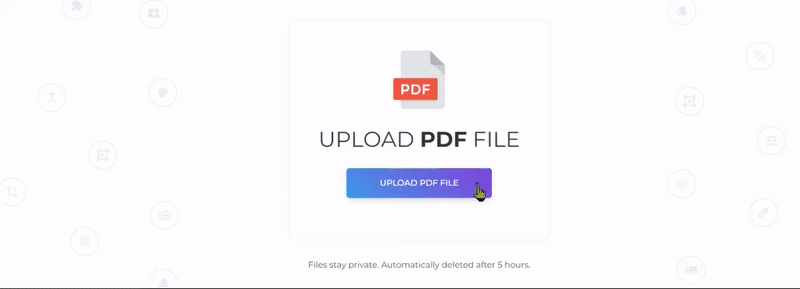
2. Combinez des fichiers PDF
Un aperçu miniature de votre document s'affichera lors du téléchargement des fichiers PDF. Vous pouvez faire glisser et déposer les pages pour trier vos pages selon votre disposition préférée. Vous pouvez également effectuer diverses modifications avant de le traiter.

a. Ajouter d'autres fichiers
- Insérez d'autres fichiers PDF à combiner avec les fichiers actuellement téléchargés en cliquant sur »Ajouter plus de fichiers. » Cliquez sur la flèche déroulante pour télécharger un fichier depuis Google Drive ou Dropbox.
b. Ordre inverse
- Inversez automatiquement l'ordre des pages PDF en cliquant sur »Réorganiser» puis cliquez sur »Ordre inverse.» Cela va inverser les pages et placer la dernière page comme première page.
c. Ajouter une page blanche
- Ajoutez autant de pages blanches que nécessaire n'importe où et faites-les glisser et déposez-les à leur place.
d. Sélection
- Sélectionnez ou désélectionnez toutes les pages en un clic avec la sélection. Tu peux -Tout sélectionner(sélectionne toutes les pages), Désélectionner tout, inverser la sélection, supprimer la sélection(supprime les pages sélectionnées).
e. Transparent
- Pour supprimer une page, cliquez sur le bouton »X» dans le coin supérieur droit de la vignette. Pour supprimer toutes les pages d'un fichier téléchargé, cliquez sur le menu déroulant sur »Clair» et sélectionnez le nom du fichier que vous souhaitez conserver.
3. Téléchargez votre document PDF
Téléchargez votre fichier pour l'enregistrer sur votre ordinateur. Vous pouvez également l'enregistrer dans vos comptes en ligne tels que Dropbox ou Google Drive, le partager par e-mail, imprimer le nouveau document, le renommer ou même continuer à le modifier avec une nouvelle tâche.

